ما هو Apple AirPlay؟
في بعض الأحيان لا تعمل الشاشة أو مكبرات الصوت على جهاز iPhone الخاص بك. إذا كنت مجتمعًا مع العائلة أو الأصدقاء ، فقد ترغب في مشاهدة مقطع فيديو على شاشة التلفزيون الكبيرة في غرفة المعيشة الخاصة بك ، أو قد ترغب في الاستماع إلى الأغاني على مكبرات الصوت الخاصة بك. يمكن أن يساعدك AirPlay في كليهما. (AirPlay)يمكنه أيضًا عكس شاشة iPhone أو iPad أو Mac على جهاز تلفزيون.
AirPlay هو بروتوكول البث اللاسلكي من Apple. تمامًا(Just) مثل Google لديها Google Cast(has Google Cast) (والذي يختلف عن Chromecast(from Chromecast) ، الجهاز الفعلي). يأتي AirPlay(AirPlay) مدمجًا في أجهزة Apple مثل Apple TV و iPhone و iPad و Mac . يمكنك أيضًا استخدام AirPlay على Windows باستخدام iTunes). وهناك أيضًا بعض أجهزة التلفزيون الذكية(Smart TVs) ومكبرات الصوت التي تدعم AirPlay .

ما هو البث AirPlay و AirPlay 2؟(What Is AirPlay & AirPlay 2?)
AirPlay هو بروتوكول تطور على مر السنين. يعمل AirPlay(AirPlay) محليًا باستخدام شبكة Wi-Fi. طالما كانت جميع الأجهزة على نفس الشبكة ، فستتمكن من إرسال مقطع فيديو أو صوت أو صور أو شاشتك لاسلكيًا إلى جهاز آخر (على سبيل المثال ، من جهاز iPhone إلى جهاز التلفزيون المتصل باستخدام Apple TV).
بمجرد بدء الإرسال ، سيعمل جهازك الأساسي كجهاز تحكم عن بعد. يمكنك استخدام أداة التشغيل الآن للمضي قدمًا أو للخلف وتشغيل الوسائط أو إيقافها مؤقتًا.

أكبر تحديث لـ AirPlay جاء مع AirPlay 2 . جلبت AirPlay 2(AirPlay 2) دعمًا صوتيًا متعدد الغرف إلى AirPlay . من شاشة واحدة ، يمكنك التحكم بشكل مستقل في التشغيل على أجهزة متعددة.
إذا كان لديك العديد من أجهزة AirPlay 2 ، فيمكنك مزامنة وتشغيل الصوت مع جميع هذه الأجهزة في وقت واحد ، أو يمكنك الحصول على وسائط مختلفة على أجهزة مختلفة مع الاستمرار في التحكم فيها من قائمة AirPlay على جهاز iPhone أو iPad.
فيما يلي قائمة Apple بأجهزة AirPlay 2 المدعومة : أجهزة التلفاز(TVs) ومكبرات الصوت(speakers) .
كيفية استخدام AirPlay على iPhone و iPad(How To Use AirPlay On iPhone & iPad)
إذا قمت بتحويل إخراج الصوت إلى سماعة رأس Bluetooth أو AirPods(your AirPods) ، فقد استخدمت بالفعل ميزة AirPlay . نظرًا لأن Apple لم تسمها ، فقد لا تعرف عنها.
- لاستخدام AirPlay ، عليك أولاً أن تبدأ بالوسائط. لذا افتح التطبيق المعني واختر الوسائط التي تريد بثها على AirPlay .
- ثم ابحث عن زر AirPlay . بالنسبة إلى الصوت ، فهو مثلث محاط بدوائر متحدة المركز. بالنسبة للفيديو ، هو مثلث محاط بمستطيل (إطار تلفزيون).

على سبيل المثال ، في تطبيق الموسيقى(Music) ، ستجد زر AirPlay في أسفل شاشة التشغيل الآن.

- إذا كنت تستخدم تطبيقًا تابعًا لجهة خارجية ، فقد ترى رمزًا مختلفًا. على سبيل المثال ، على YouTube ، سيتعين عليك أولاً الضغط على أيقونة Cast ، ثم اختيار خيار AirPlay & Bluetooth Devices للوصول إلى قائمة AirPlay الأصلية .

إذا لم تتمكن من العثور على زر AirPlay في أحد التطبيقات ، فلا داعي للقلق. يمكنك تخطي العملية بأكملها واستخدام أداة التشغيل الآن (Playing)في مركز التحكم(in Control Center) لمحتوى البث على تلفزيون أو مكبرات صوت.
- اسحب(Swipe) لأسفل من الزاوية العلوية اليمنى من شاشة جهاز iPhone أو iPad لفتح مركز التحكم(Control Center) . اسحب(Swipe) لأعلى من أسفل الشاشة إذا كنت تستخدم iPhone مع زر الصفحة الرئيسية .(Home)
- ثم اضغط على أيقونة AirPlay الصغيرة الموجودة في الزاوية العلوية اليمنى من أداة التشغيل الآن.
- سيؤدي هذا على الفور إلى فتح قائمة AirPlay التي ستدرج جميع أجهزة (AirPlay)AirPlay المتاحة . من هنا ، ما عليك سوى النقر على الجهاز لإرسال الوسائط. إذا كنت تستخدم AirPlay 2 ، فيمكنك تحديد أجهزة متعددة أيضًا.

- إذا كانت هذه هي المرة الأولى التي تتصل فيها بـ Apple TV ، فسيتعين عليك إدخال الرمز المعروض على Apple TV. اضغط على موافق(OK) بعد إدخال الرمز.

الآن بعد أن تم تشغيل الوسائط على التلفزيون أو مكبرات الصوت ، يمكنك قفل جهاز iPhone أو iPad. يمكنك الوصول إلى قائمة AirPlay من أداة التشغيل الآن على شاشة القفل(Lock) .

إذا كنت تريد إيقاف التشغيل أو تغيير الجهاز ، يمكنك النقر فوق الزر AirPlay من شاشة القفل (أو التطبيق). هنا ، اضغط على جهاز iPhone أو iPad للتوقف عن الإرسال.
كيفية عكس شاشة iPhone أو iPad باستخدام AirPlay(How To Mirror Your iPhone or iPad Screen Using AirPlay)
الطريقة الأفضل والرسمية الوحيدة لعكس شاشة iPhone أو iPad(mirror your iPhone or iPad screen) على التلفزيون هي استخدام AirPlay و Apple TV أو Smart TV مع دعم AirPlay 2 ).
- افتح مركز التحكم(Control Center) عن طريق التمرير لأسفل من الزاوية العلوية اليمنى لجهاز iPhone أو iPad. اسحب(Swipe) لأعلى من أسفل الشاشة إذا كنت تستخدم iPhone قديمًا مع زر الصفحة الرئيسية .(Home)
- هنا ، اختر خيار Screen Mirroring .

يمكنك الآن الرجوع وفتح أحد التطبيقات لمشاهدة المحتويات على التلفزيون (جنبًا إلى جنب مع الصوت). ستخبرك الحبة الزرقاء الموجودة في الزاوية العلوية اليمنى ما إذا كنت تقوم بعكس شاشتك.
لإيقاف النسخ المتطابق ، ارجع إلى مركز التحكم(Control Center) واضغط على خيار Screen Mirroring . ثم اضغط على زر Stop Mirroring .
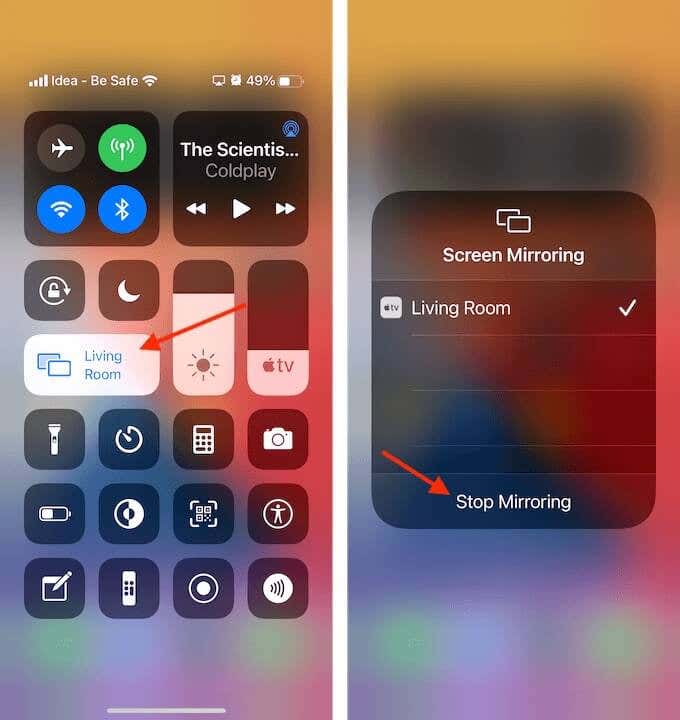
كيفية استخدام AirPlay على جهاز Mac(How To Use AirPlay On The Mac)
بينما يدعم Mac الخاص بك أيضًا (Mac)AirPlay ، فإنه يعمل بشكل مختلف قليلاً. إذا كان لديك جهاز يدعم AirPlay مثل Apple TV أو تلفزيون ذكي على نفس شبكة Wi-Fi ، فسيظهر رمز (Wi-Fi)AirPlay جديد تلقائيًا في شريط القائمة.
بخلاف ميزة Control Center على iPhone و iPad ، تُستخدم هذه القائمة لعكس شاشتك بدلاً من إرسال الوسائط (المزيد عن ذلك في القسم التالي).
لكن هذا لا يعني أنه لا يمكنك إرسال فيديو أو موسيقى باستخدام جهاز Mac(Mac) الخاص بك . يحدث ذلك فقط باستخدام تطبيقات معينة تدعم هذه الميزة. على سبيل المثال ، يمكنك إرسال مقاطع فيديو إلى Apple TV (بما في ذلك مقاطع فيديو YouTube ) من متصفح Safari ، ولكن ليس من Chrome .

يدعم تطبيق iTunes المدمج ( وتطبيقات الموسيقى(Music) والتلفزيون والبودكاست في macOS Catalina والإصدارات الأحدث) AirPlay . في هذه التطبيقات ، كل ما عليك فعله هو النقر فوق الزر AirPlay واختيار جهاز AirPlay كإخراج.

سيتم تشغيل الوسائط على جهاز AirPlay وستتمكن من التحكم فيها من جهاز Mac(Mac) . إذا كنت تريد إيقاف الإرسال ، فانتقل إلى قائمة AirPlay في شريط القائمة ، وانقر فوق الزر Stop AirPlay .

كيفية عكس شاشة جهاز Mac الخاص بك باستخدام AirPlay(How to Mirror Your Mac Screen Using AirPlay)
ولكن ماذا لو كنت تريد مشاهدة Netflix على التلفزيون باستخدام AirPlay ، أو تريد مشاهدة صفحة ويب أو عرضًا تقديميًا على التلفزيون(presentation on the TV) ؟ لهذا ، ما عليك سوى مشاركة شاشتك باستخدام AirPlay . يعمل بشكل فوري ولاسلكي.
انقر فوق الزر AirPlay من شريط القائمة واختر جهازًا. سيبدأ هذا على الفور في عكس شاشتك.

يمكنك الانتقال إلى هذه القائمة مرة أخرى لتحديد الشاشة التي تريد عكسها (إذا كنت تستخدم أجهزة عرض متعددة). من هنا ، يمكنك أيضًا النقر فوق الزر Stop AirPlay لإيقاف مشاركة الشاشة.

كيف تخطط لاستخدام AirPlay في منزلك أو مكتبك؟ شارك معنا في التعليقات أدناه.
هل حصلت للتو على جهاز Apple TV جديد؟ إليك كيفية إعداده(how to set it up) !
Related posts
AirPlay لا يعمل على Apple TV؟ جرب هذه الإصلاحات الثمانية
نصائح وحيل ومخترعون لاستخدام تذكيرات Apple بشكل فعال
كيفية إعداد Apple CarPlay في سيارتك
ما هي Apple Keychain وكيفية استخدامها
Apple Pay لا تعمل؟ 15 شيئًا يجب تجربتها
نظرة عملية على Apple Music و Apple Arcade
دليل خطوة بخطوة حول ترقية ذاكرة الوصول العشوائي لنظام التشغيل Mac
ما هو Apple One وهل يجب عليك الاشتراك؟
11 حيل وحيل iMessage لتصبح خبيرًا
قم بتحرير وتنقيح الصور بسرعة باستخدام Adobe Photoshop Fix
كيفية عمل لقطات الشاشة على iPhone باستخدام Quicktime
أفضل 7 ألعاب iMessage وكيفية لعبها مع الأصدقاء
إصلاح خطأ FaceTime "واجه الخادم خطأ في معالجة التسجيل"
ماذا تفعل إذا لم يفتح التطبيق على iPhone أو iPad
نصائح وحيل بخصوص رسائل Apple التي قد لا تعرفها
ما هو متجر تطبيقات Cydia وكيف تستخدمه؟
كاميرا FaceTime لا تعمل؟ 8 طرق لإصلاحها على iPhone و iPad و Mac
9 نصائح صغيرة حول موسيقى Apple تحتاج إلى معرفتها
ما هو موفي؟ دليل للبدء
أفضل 8 تطبيقات Apple Pencil
